Jupyter 远程服务器连接配置
说明
本博客记录本人在Linux服务器端配置 Jupyter,使得可以通过本地浏览器远程访问服务器上的 Jupyter。
Jupyter 远程服务器配置
-
安装 Jupyter
Jupyter 是一个交互式的 Python 开发环境,首先要确保已经安装好了 Jupyter。Anaconda 默认包含了Jupyter,或者可以直接在终端使用 pip 命令安装:pip install jupyter -
生成密码
在终端执行如下命令,启动IPythonipython在IPython交互界面中,执行如下代码
from notebook.auth import passwd; passwd()此时会提示要求输入两次密码,即设置接入远程Jupyter的密码。会得到类似下面的一串输出,先复制下来,后面修改配置文件会用到。
'argon2:$argon2id$v=19$m=10240,t=10,s=8$I5CzOhuwjs1Gagy6B38NSq$AL7QRInEKwFeiPxAA84nHg' -
生成配置文件
在终端执行下面的命令,生成Jupyter配置文件。如果已经有配置文件了,就不必再执行这一步了。配置文件默认生成在 ~/.jupyter/jupyter_notebook_config.py,会有提示输出位置。jupyter notebook --generate-config -
修改配置文件
在终端输入如下命令,使用 vim 编辑上一步生成的配置文件,当然也可以用其他编辑器。vim ~/.jupyter/jupyter_notebook_config.py配置文件里提供了可配置参数的说明,可以根据需要进行配置。这里要支持远程连接主要配置一下几个:
# 允许所有ip可以接入Jupyter,可以根据需要设置指定ip接入 c.NotebookApp.ip = '*' # 设置Jupyter监听端口,根据实际情况设置,注意避免与其他应用的监听端口冲突 c.NotebookApp.port = 12345 # 设置密码,这一串是之前设置密码时生成的输出 c.NotebookApp.password = 'argon2:$argon2id$v=19$m=10240,t=10,s=8$I5CzOhuwjs1Gagy6B38NSq$AL7QRInEKwFeiPxAA84nHg' # 设置启动Jupyter时,不会自动开启浏览器,这个根据自己需要设置,不影响远程连接 c.NotebookApp.open_browser = False -
在远程服务器上运行 Jupyter
直接在终端执行如下命令,启动 Jupyter,并挂再后台运行。可以根据自己的情况启动 Jupyter。nohup jupyter notebook > /dev/null & -
使用 Jupyter
在本地浏览器输入地址:服务器ip:12345,并输入前面设置的密码,即可访问远程Jupyter。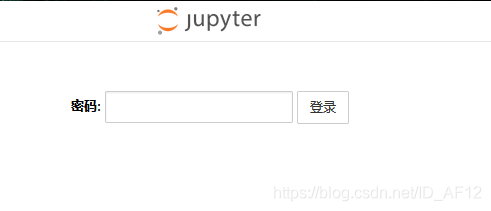
Jupyter 切换不同环境
由于 conda 下可能存在多个 python 环境,这就可能需要再 Jupyter 上切换不同的环境。
-
安装 nb_conda_kernels
在 base 环境下,终端执行如下命令,安装 nb_conda_kernels。conda install nb_conda_kernels -
重新启动Jupyter
在 base 环境下,重新启动Jupyter,即可在 notebook 上切换不同环境。
 3. 注意事项
3. 注意事项
需要注意的是,要确保虚拟环境安装了 ipykernel,不然即使安装了 nb_conda_kernels,也不能切换到虚拟环境。如果没有安装,需要切换到相应的虚拟环境,然后用 pip 安装 ipykernel。# 切换虚拟环境 conda activate target_env # 安装 ipykernel pip install ipykernel
Jupyter 主题设置
-
安装 jupyterthemes
# conda 没有这个包 pip install jupyterthemes -
设置主题
jt -t oceans16 -f fira -fs 13 -cellw 72% -ofs 12 -dfs 13 -T -T